從 YouTube 視頻下載音頻的 5 種簡單方法
已發表: 2022-02-13想要從 YouTube 視頻下載音頻? 想要下載 MP3 格式的 YouTube 視頻嗎? 您可以直接從 YouTube 視頻下載音頻。 或者您可以將下載的視頻轉換為 MP3 格式。 在本文中,我將討論從 YouTube 視頻中獲取音頻的所有可能方法。
有時您可能喜歡 YouTube 中的任何歌曲,並且可能想要該視頻中的一個音頻。 您需要下載 MP3 格式的視頻,然後才能在任何音頻設備上播放。 按照以下任一方法從 YouTube 視頻下載 MP3 文件。
目錄
如何從 YouTube 視頻中下載音頻?
1. 使用 Allavsoft 從 YouTube 視頻下載音頻
下載音頻的方法有很多,但從 YouTube 視頻中下載音頻是一項艱鉅的任務。 Allavsoft 是從幾乎所有網站下載任何類型的視頻或音頻的最佳軟件之一。
在 Allavsoft 試用版中,您最多只能下載 5 個視頻。 之後,您需要使用上述資金購買軟件。
Allavsoft 軟件的付費計劃是:
- 1-2 台 PC 的 1 個月許可證價格為 19.99 美元
- 1-2 台 PC 的 1 年許可證價格為 29.99 美元
- 1-3 台 PC 的終身許可價格為 59.99 美元。
優惠:我們的讀者在 Allavsoft 終身許可證上獲得 25% 的特別折扣。
獲取 Windows 25% 的特別折扣
獲取 Mac 25% 的特別折扣
查看 Allavsoft 優惠券頁面,了解所有其他 Allavsoft 許可證的 25% 優惠代碼。
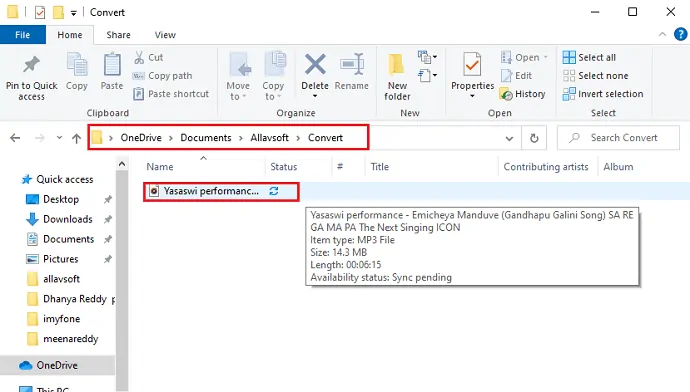
在本次會議中,我將向您展示使用 Allavsoft 軟件從 YouTube 視頻中下載音頻的過程。
總時間: 5分鐘
步驟 1:下載並安裝 Allavsoft 軟件
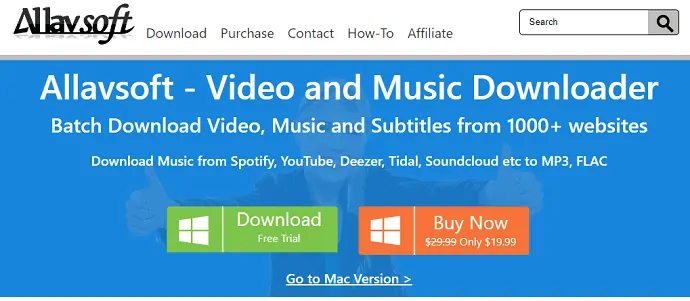
您首先需要的是從其網站下載 Allavsoft 軟件。 下載完成後,點擊安裝。 當您單擊時,它會要求您在設備上運行該軟件。 單擊運行選項,如下圖所示。

第二步:點擊下一個選項
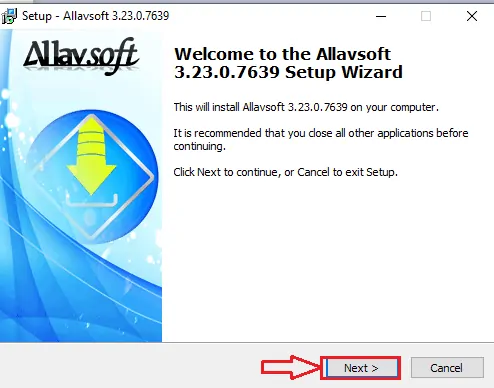
當您單擊運行選項時,它會顯示如上圖所示的屏幕。 閱讀消息並單擊下一步選項。
第 3 步:同意其政策協議
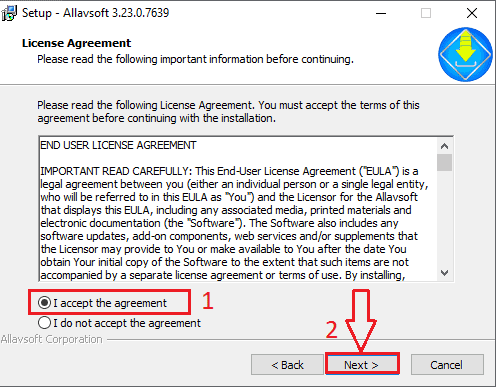
現在它顯示一個帶有許可協議的屏幕。 閱讀協議並在“我接受協議”選項之前放置的簽到(做出選擇)圓圈。 您也可以跳過該協議的閱讀並直接同意。 然後單擊下一步選項。
現在選擇存儲從 Allavsoft 獲得的輸出文件的目的地。 然後單擊下一步選項。
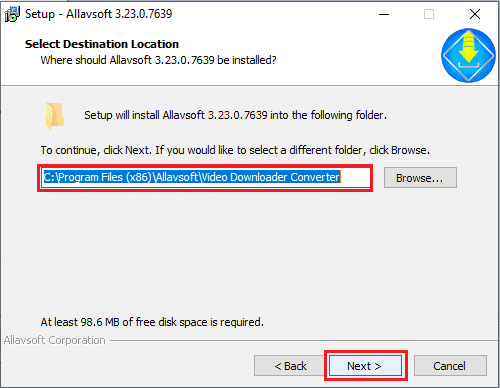
第 4 步:打開 Allavsoft 並粘貼視頻鏈接
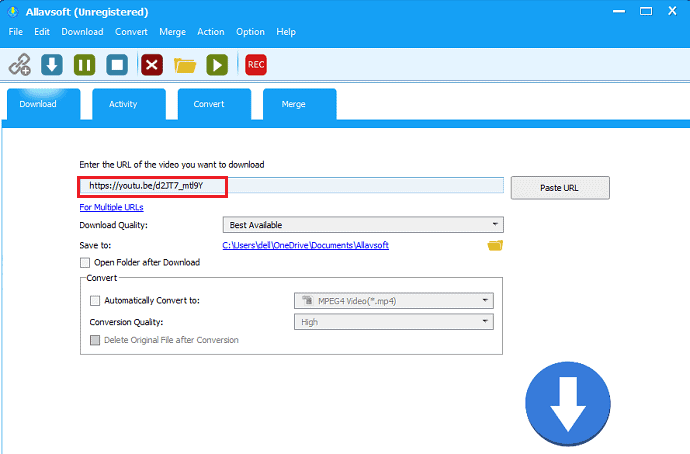
通過上一步,Allavsoft 已成功設置在您的設備上。 現在打開 Allavsoft 軟件。 打開軟件後,您可以看到如上圖所示的屏幕。 在該屏幕中,第一個空行用於粘貼要從中下載音頻的視頻鏈接。 現在從 YouTube 複製鏈接並將其粘貼到提到的行中。
從 YouTube 複製視頻鏈接的步驟:
1. 在您的設備上打開 YouTube
2. 選擇要從中下載音頻的視頻。
3. 單擊該視頻並播放。 現在您可以看到該視頻可用的不同選項。 單擊共享選項。
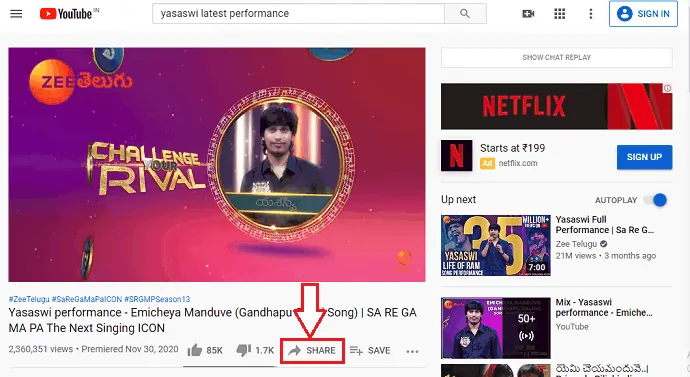
4. 當您單擊共享選項時,您將看到下面的屏幕。 單擊複製選項。
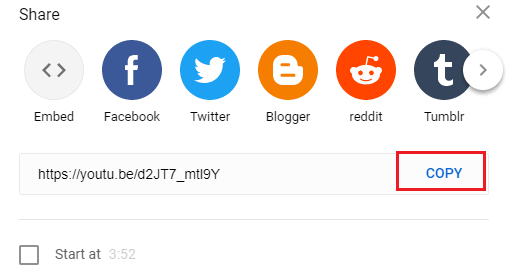
這樣,視頻 URL 將被複製到剪貼板。
將 URL 複製到剪貼板後,它將自動粘貼到 Allavsoft 屏幕上提到的位置。
第 5 步:設置下載音頻的選項
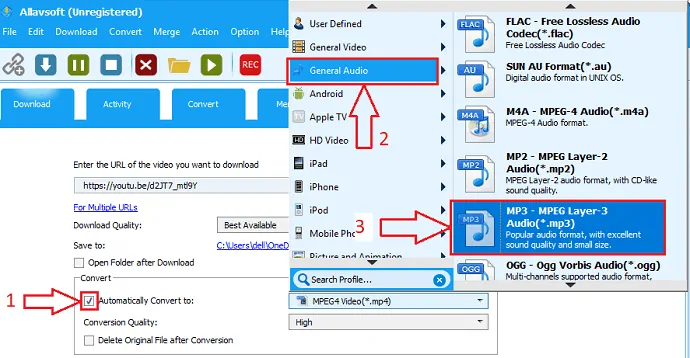
當您粘貼視頻鏈接時,您需要為需要下載的格式選擇一個選項,即視頻、音頻。
為此,請單擊“轉換”部分中的“自動轉換為選項”。 在這裡,我們的要求是下載音頻。 所以點擊通用音頻。 然後您可以看到不同的音頻質量或格式。 選擇您需要的選項。 這裡我選擇了 MP3。
第6步:點擊下載選項
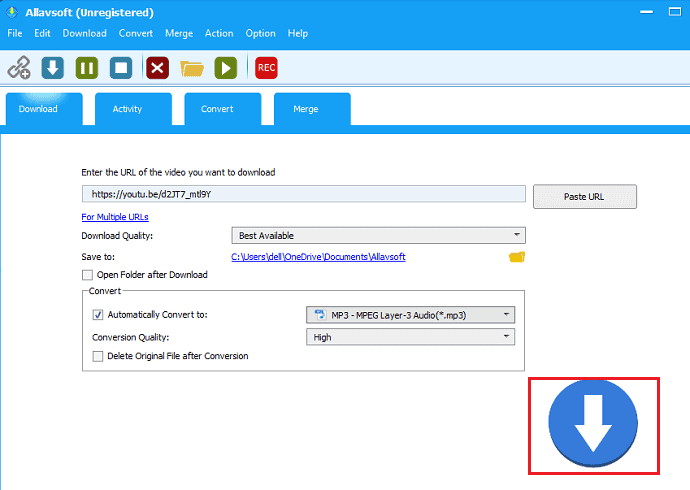
現在單擊下載選項,該選項由底部的藍色向下箭頭標記指示。 這樣,下載將開始,您還可以看到下載狀態,如下所示。
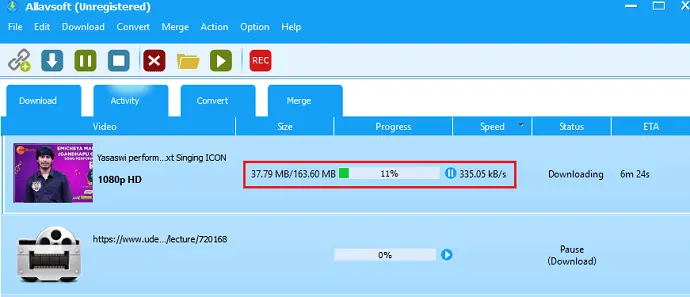
第 7 步:稍等片刻,即可看到下載的音頻文件
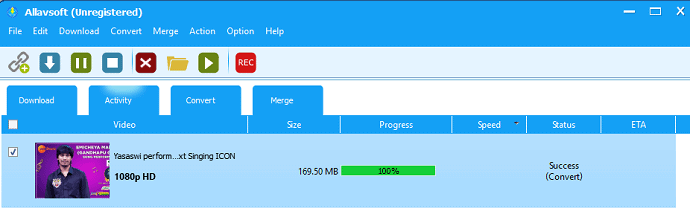
等待一段時間,直到下載完成。 下載時間取決於網絡速度和文件大小等。下載完成後,在您在步驟3中提到的相同路徑中查看音頻文件。
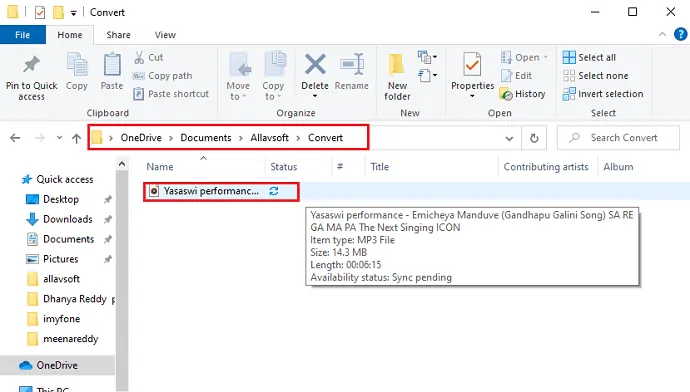
找到音頻文件後,單擊它進行播放。
供應:
- Allavsoft 軟件
工具:
- Allavsoft 軟件
材料:軟件
2. 使用 FDM 從 YouTube 視頻下載音頻
您可以使用免費下載管理器 (FDM) 輕鬆地從 YouTube 視頻中下載音頻。 FDM 是一款免費軟件下載管理器,可提高您的下載速度。 它提供了僅從視頻中下載音頻的選項。 您還可以閱讀如何使用免費下載管理器提高下載速度。
1. 點擊這裡下載 FDM。 安裝軟件。
2. 打開您要從中下載音頻的 YouTube 視頻。 複製網址。 這是另一種複制 YouTube 視頻鏈接的方法。
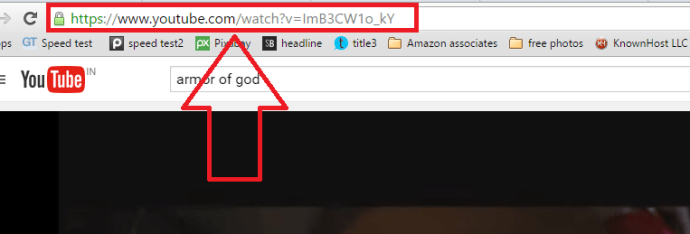
3. 從您的桌面圖標打開 FDM。 單擊“ + ”符號。 您將看到一個小窗口,其中自動粘貼了您的 YouTube 視頻 URL。 否則在URL字段中過去 URL。 單擊確定。

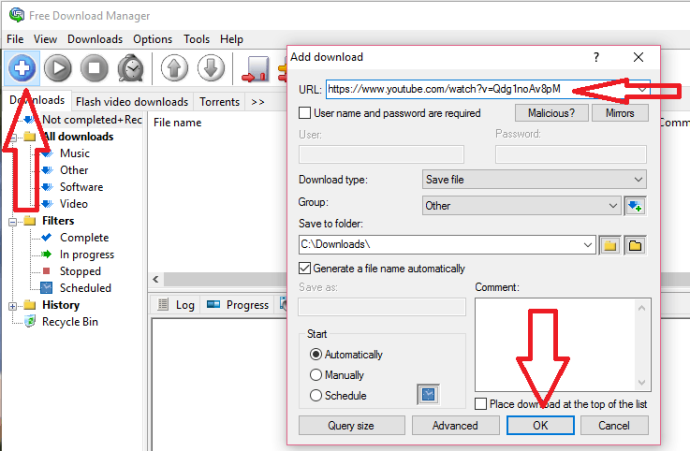
4.現在您將看到另一個窗口來選擇所需的格式。 如果您不想下載視頻,只需取消選中視頻格式即可。 檢查MP4 音頻選項在下面的屏幕截圖中顯示。
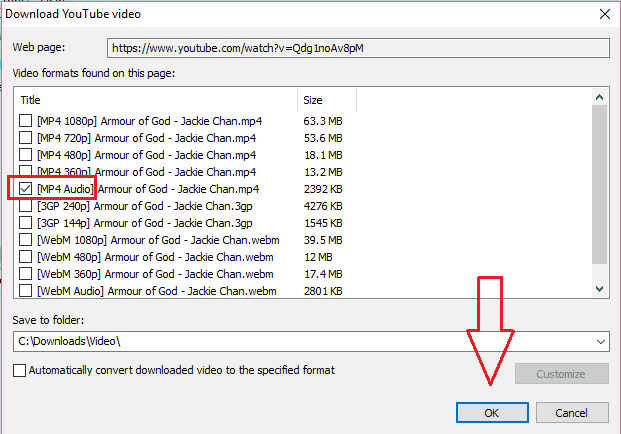
5. 單擊確定下載您的 YouTube 視頻的 MP3 音頻。
- 閱讀:通過電子郵件發送大型視頻文件的 4 個技巧
- 如何為 YouTube、Facebook 或 Whatsapp 壓縮視頻文件
3. 使用 Viddly YouTube 下載器從 YouTube 視頻/播放列表中下載音頻
Viddly YouTube Downloader 是一個視頻下載器應用程序,允許用戶以視頻和音頻的形式下載任何 YouTube。 基本上,從 YouTube 視頻中獲取音頻涉及一個漫長的過程,例如下載視頻並再次使用轉換器工具將其轉換為音頻文件。 但是這個應用程序可以幫助您通過內置的轉換器工具擺脫那些耗時的過程。 因此,在下載自身時,您可以將輸出文件設置為音頻。
此外,它免費提供所有這些功能,但幾乎沒有限制。 如果您想使用完整的應用程序,您可以選擇從應用程序本身升級到高級計劃。 您還可以閱讀這篇文章 - Viddly YouTube 下載器評論:將 YouTube 視頻下載到您的 PC 或 Mac以獲取有關 Viddly YouTube 下載器的詳細信息。
強調
- 支持更高的比特率
- 轉換為 MP3、AAc 或 Vorbis 音頻文件
- 允許一次下載整個播放列表的音頻
價錢
下面的屏幕截圖中提供了 Viddly YouTube 下載器的計劃和價格。
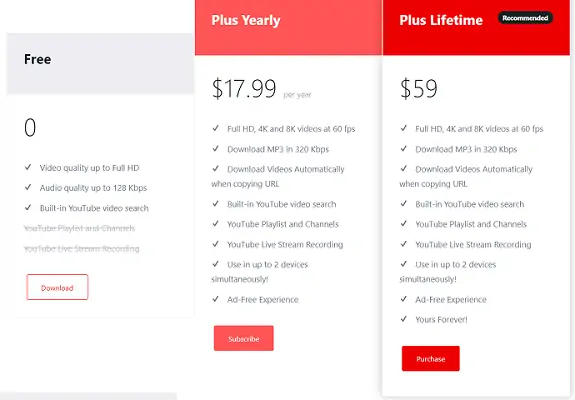
優惠:我們的讀者使用優惠券代碼獲得所有 Viddly 計劃 10% 的特別折扣: VWANT10 。
第 1 步:下載並安裝 Viddly YouTube 下載器
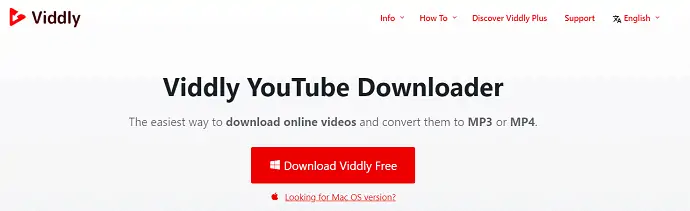
首先,訪問 Viddly 官方網站並單擊下載選項開始下載。 下載完成後,運行安裝嚮導並完成安裝過程。
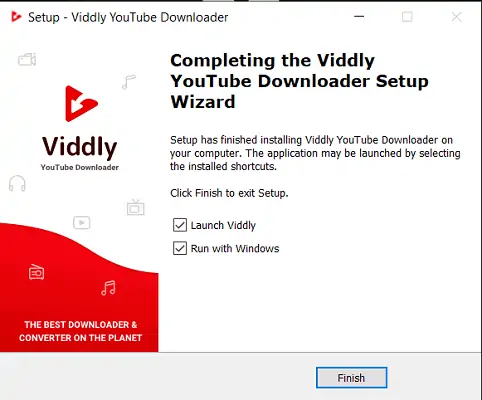
第 2 步:升級到 Plus 版本

要將免費版升級到高級版,請單擊頂部菜單上的“版本”選項,然後選擇“升級到 Plus 版”選項。 然後會彈出一個窗口,您可以從該窗口購買高級計劃。 如果您已經購買,請輸入序列號並單擊“下一步”以激活應用程序。
第 3 步:複製 YouTube 視頻/播放列表的鏈接
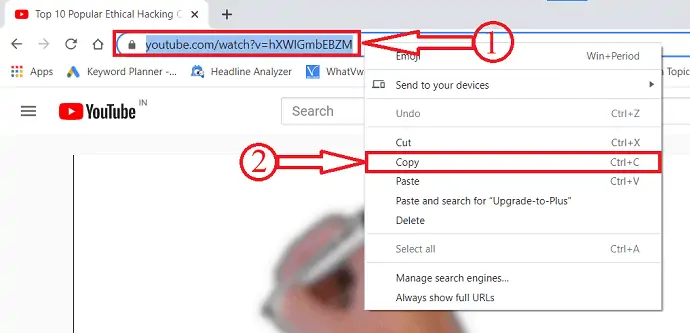
打開 Youtube 並轉到 YouTube 頻道的任何視頻/播放列表。 雙擊鏈接,它將突出顯示。 右鍵單擊它並從列表中選擇複製選項。
第 4 步:粘貼鏈接並選擇格式

複製鏈接後,Viddly 會自動檢測鏈接。 如果沒有,請將其粘貼到應用程序中。 單擊下載 MP3 選項,然後您將找到各種格式和比特率的下拉列表。 單擊一種格式開始下載。
第 5 步:下載狀態
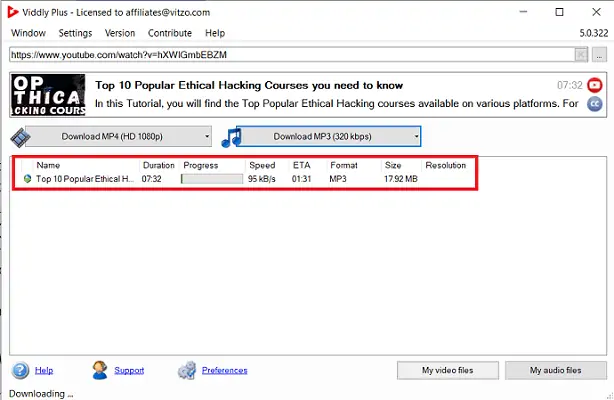
下載文件將在應用程序的主界面上找到。 您還將找到下載詳細信息,例如持續時間、進度、速度、ETA、格式和大小。
4. 使用在線服務從 YouTube 視頻下載音頻
有許多網站,如 Ontiva、Myvid 和 Y2Mate,您可以通過它們從 YouTube 視頻中下載音頻。
- 複製您的 YouTube 網址。
- 打開上面給出的任何一個網站。
- 在提到的字段中粘貼 URL。
- 單擊下載選項以從視頻中下載音頻。
現在讓我們看看如何使用 Ontiva 在線服務從 YouTube 視頻中下載音頻。
- 首先,打開一個 YouTube 視頻,您要從中下載音頻並複制視頻 URL。
- 訪問 Ontiva 網站,該網站的界面如下圖所示。 將復制的視頻 URL 粘貼到搜索框中,然後單擊“立即開始”選項。
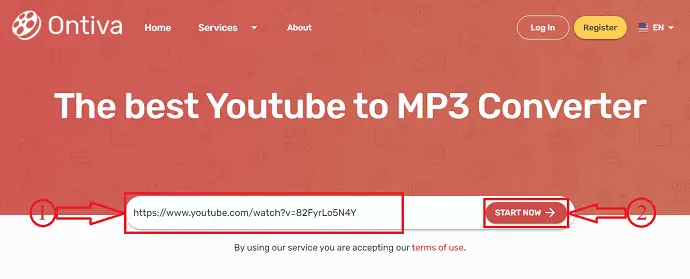
- 然後,您將找到如下圖所示的搜索結果。 在結果中,您會發現各種下載選項,例如 MP3、音頻、視頻、Gif 和縮略圖。 在 MP3 部分,您可以下載各種 MP3 質量,例如 360、256、192、128、64 kbps。
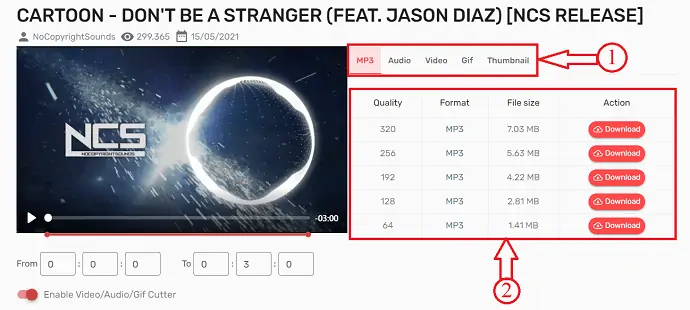
- 而且,在“音頻”部分,您會找到音頻質量、格式和大小的列表,如下面的屏幕截圖所示。 通過啟用“視頻/音頻/Gif 切割器”選項,您可以選擇要下載的音頻的開始和結束時間。 單擊所需格式旁邊的“下載”選項以下載音頻。
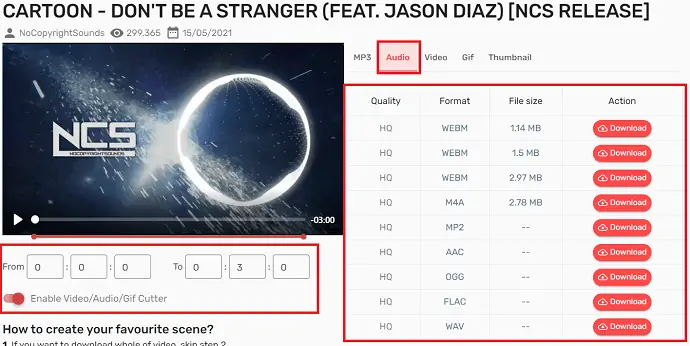
5. 將 YouTube 視頻轉換為 MP3
- 下載 YouTube 視頻。 如果您不知道如何下載 YouTube 視頻,請閱讀我的 5 種下載 YouTube 視頻的方法。
在這五個中,我更喜歡通過高級軟件 IDM 下載 YouTube 視頻。 您可以通過此軟件下載任何視頻或文件。 它將極大地提高您的下載速度。 您還可以閱讀我對 Internet 下載管理器的評論。 如果你不想花錢,你可以使用FDM。
2.使用格式工廠將下載的視頻轉換為音頻。 Format Factory 是一款免費軟件,您可以通過它轉換視頻、音頻和圖片格式。 閱讀我的指南,了解如何使用格式工廠將視頻轉換為音頻。
- 您可能還喜歡: 最好的免費轉換器,用於轉換視頻、音頻和圖片格式
- 以後如何使用 android YouTube 離線功能觀看視頻
- 5 款適用於 Android 的最佳免費視頻編輯應用
結論:從 YouTube 視頻下載音頻的最佳方式是什麼?
我認為現在您可以從 YouTube 視頻中下載音頻。 在四種方法中,第二種方法對您來說是一種快速的方法。
但我們建議您使用 Allavsoft,它會為您提供更多功能,例如從大多數在線網站下載音頻或視頻以及轉換視頻/音頻格式。 此外,它附帶終身許可證。
如果您喜歡本教程,請與您的朋友和同事分享。 你會喜歡我們在 Facebook 和 Twitter 上的。 訂閱 YouTube 上的 WhatVwant 頻道以獲取定期更新。
從 YouTube 視頻下載音頻的 5 種簡單方法 - 常見問題
從 YouTube 視頻下載音頻的最佳方法是什麼?
與本文中提到的三種方法相比,Allavsoft 方法是從 YouTube 視頻下載音頻的最佳方法。
使用 Allavsoft 試用版可以免費下載多少視頻?
您只能使用 Allavsoft 試用版下載 5 個視頻。 之後,您需要購買它。
從視頻下載、轉換音頻會降低音頻的原始質量嗎?
不,它不會降低質量。
